Excel : comment filtrer une colonne en fonction d’une autre colonne
Vous pouvez utiliser la fonction Filtre avancé dans Excel pour filtrer les valeurs d’une colonne en fonction des valeurs d’une autre colonne.
Les exemples suivants montrent comment procéder.
Exemple : filtrer une colonne en fonction d’une autre colonne
Supposons que nous disposions de l’ensemble de données suivant contenant des informations sur divers joueurs de basket-ball :
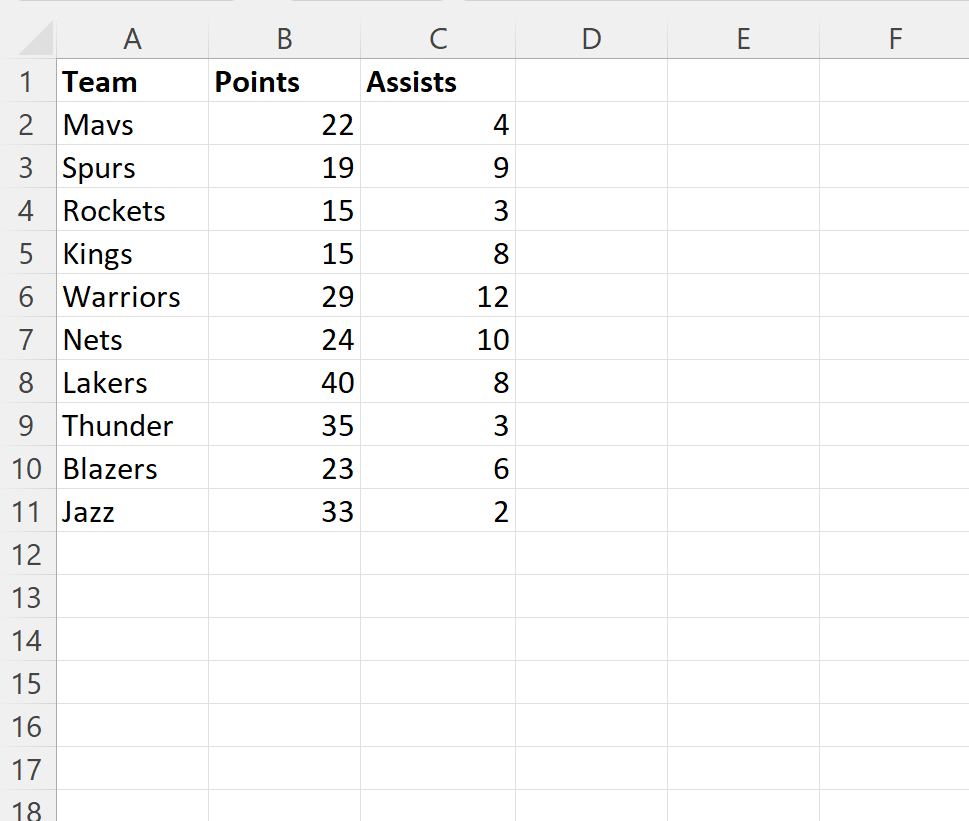
Supposons que nous définissions une liste de noms d’équipe spécifiques dans la colonne E et que nous souhaitions filtrer les lignes de l’ensemble de données pour contenir uniquement les noms d’équipe de la colonne A qui appartiennent à la colonne E :
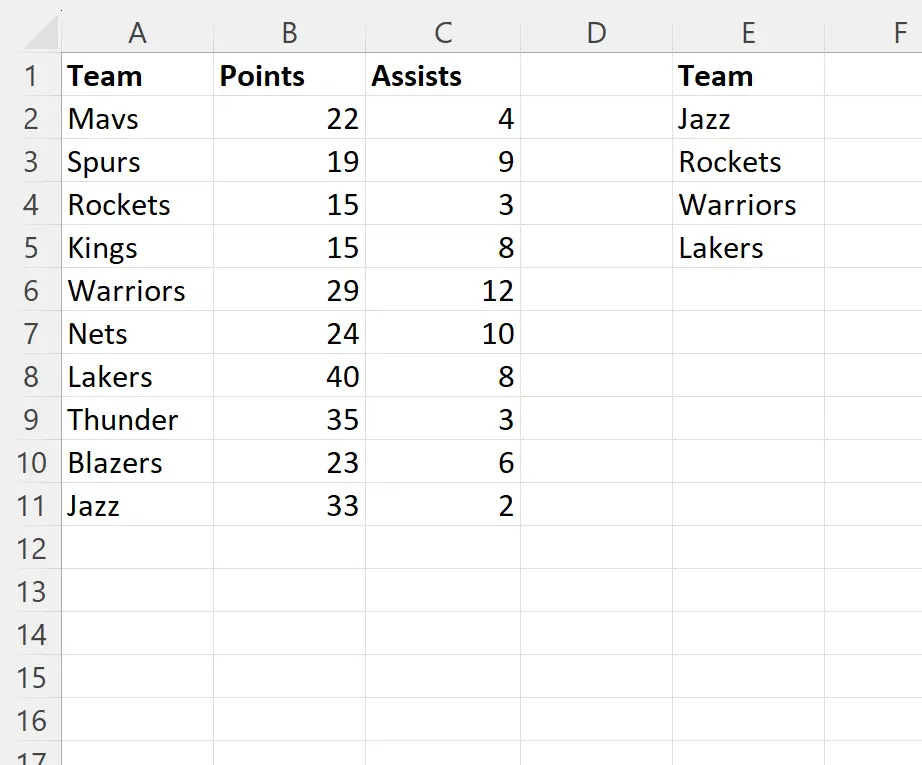
Pour effectuer ce filtre, cliquez sur l’ onglet Données , puis cliquez sur le bouton Filtre avancé :

Nous choisirons A1:C11 comme plage de liste et E1:E5 comme plage de critères :
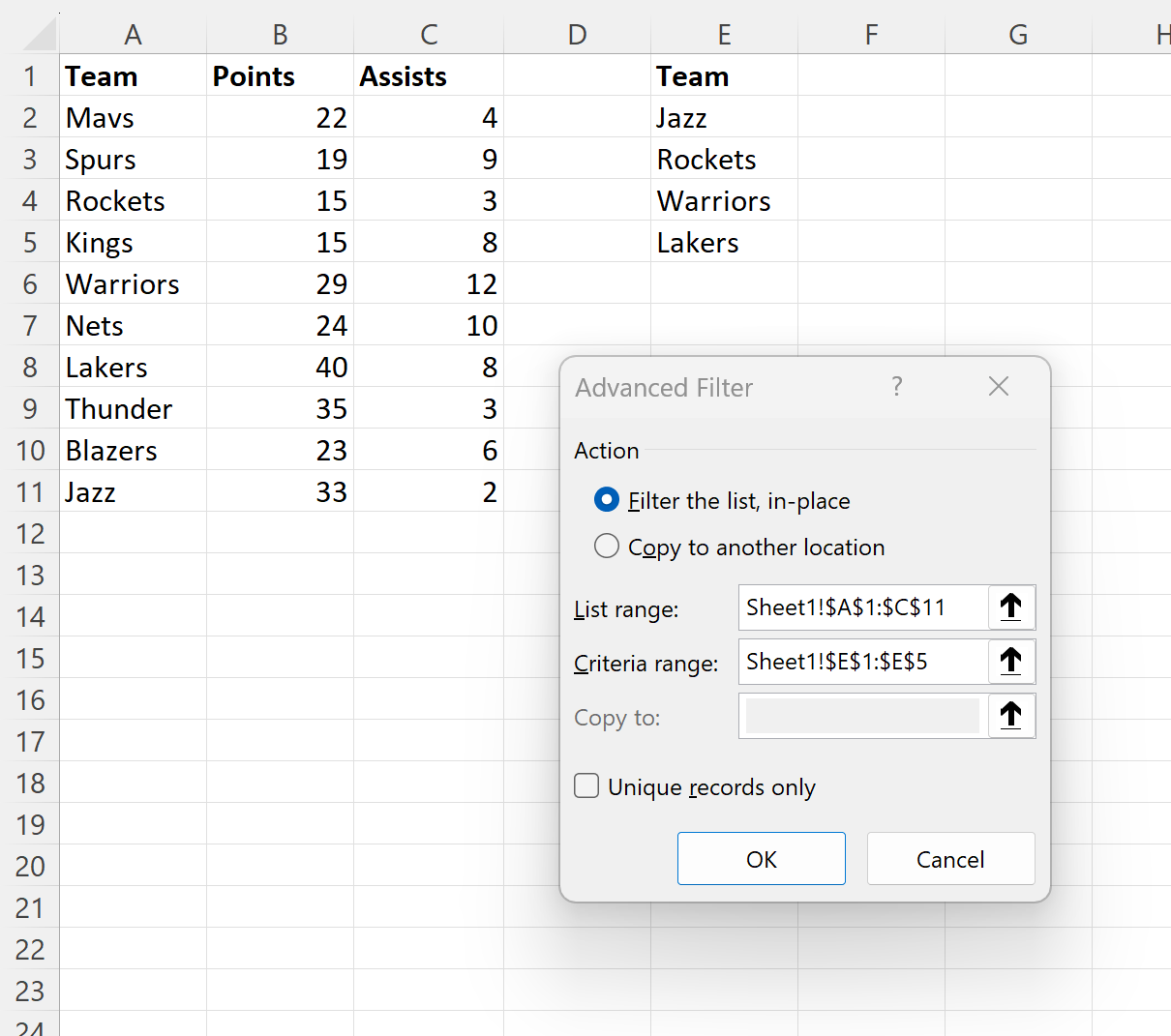
Une fois que nous cliquons sur OK , l’ensemble de données sera filtré pour afficher uniquement les lignes où le nom de l’équipe dans la colonne A est égal à l’un des noms d’équipe dans la colonne E :
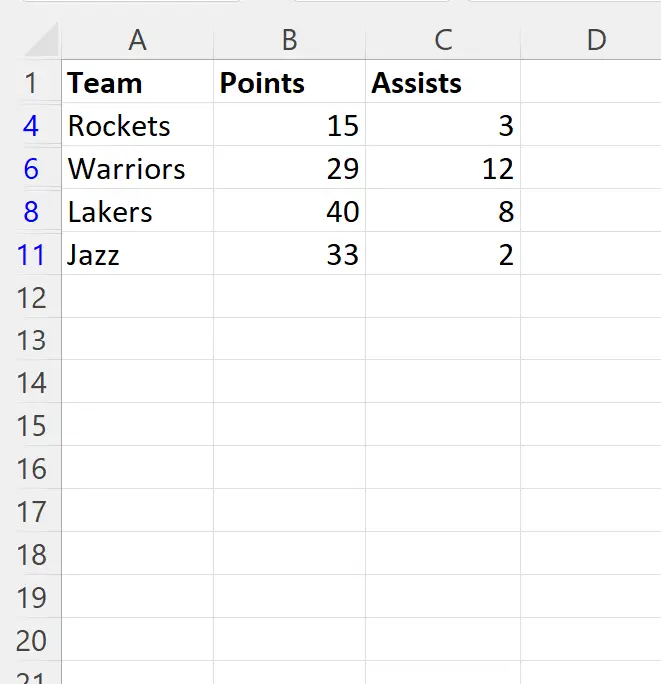
Notez que le filtre avancé ne fonctionnera que si l’en-tête de colonne de la plage de critères correspond à l’en-tête de colonne de la plage de liste.
Par exemple, ce filtre avancé particulier a fonctionné car l’en-tête de colonne de la plage de critères et la plage de liste étaient tous deux Team .
Ressources additionnelles
Les didacticiels suivants expliquent comment effectuer d’autres tâches courantes dans Excel :
Filtre avancé Excel : comment utiliser « Ne contient pas »
Filtre avancé Excel : comment utiliser « Contient »
Filtre avancé Excel : afficher les lignes avec des valeurs non vides
